
时间:2020-12-31 14:14:20 来源:www.win10xitong.com 作者:win10
一些用户在使用系统的时候遇到过Win10系统下按W键出现windows的问题,这个Win10系统下按W键出现windows的问题平时不多见,也许还会难倒一些大神,要是没有人来帮你处理,或者你想靠自己解决Win10系统下按W键出现windows问题的话,只需要按照这个流程:1.打开Win10电脑,调出运行窗口,输入命令“regedit”,再按下“确定”按钮;2.待注册表编辑器弹出后,定位至“HKEY_LOCAL_MACHINE\SOFTWARE\Policies\Microsoft”就可以解决了,刚才说得方法是一个概括,不是很全面,如果你没有看懂,那我们下面就详细的带来Win10系统下按W键出现windows的详细解决对策。
具体步骤如下:
1.打开Win10电脑,调出运行窗口,输入命令“regedit”,然后按“ok”按钮;
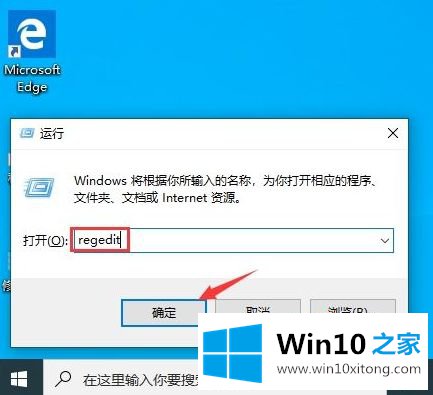
2.注册表编辑器弹出后,导航到“HKEY _本地_机器\软件\策略\微软”;
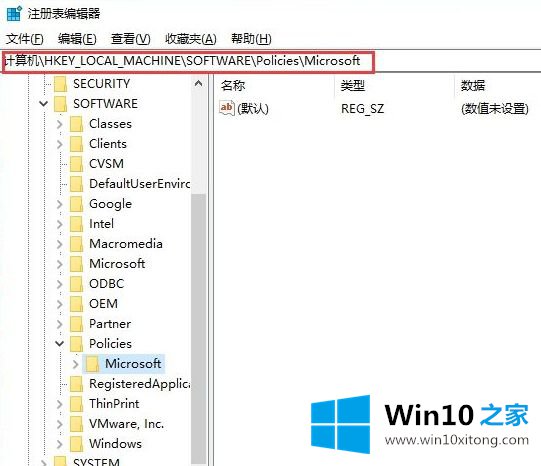
3.右键单击微软注册表项,新建一个项,重命名为“Windows Inkworkspace”;
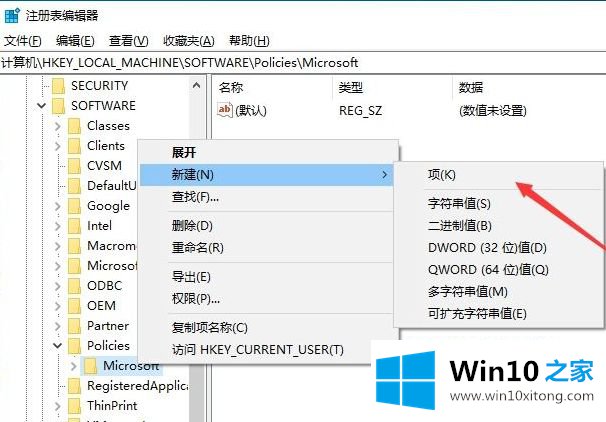
4、如下图,更改名称后;
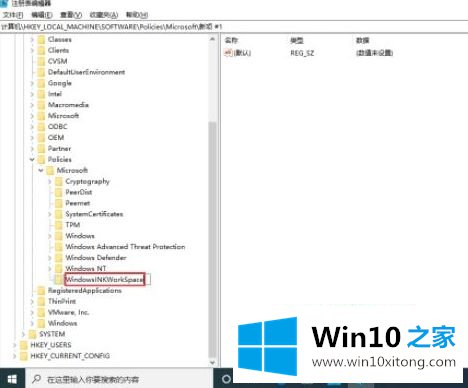
5.然后在右窗口新建一个Dword(32位)值,命名为“allowIndowSinkWorkSpace”;
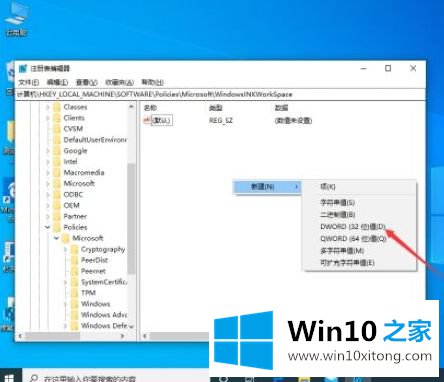
6.如下图,改名后;
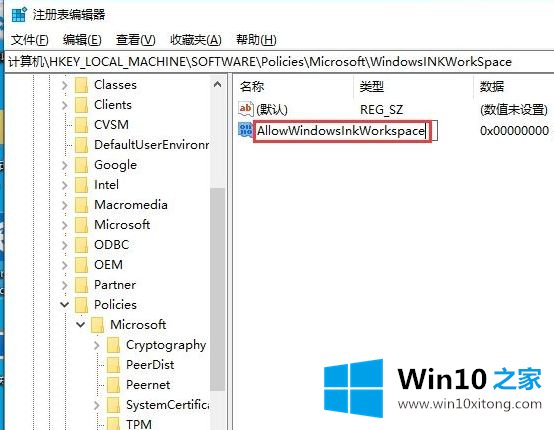
7.最后将“AllowWindowsInkWorkspace”的数值数据修改为“0”,点击“确定”,重启设备。
8.对了,修改完一定要重启电脑,然后按W键,windows ink就不会再出现了。
以上是Win10系统中按w键关闭windows墨迹工作区窗口的详细方法。如果需要,可以参考上面的方法关闭。
最后,如果你遇到了Win10系统下按W键出现windows的问题,就可以试试上面的方法解决通过上面讲的方法就可以解决Win10系统下按W键出现windows的问题了,希望对您有所帮助。